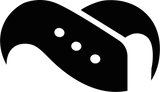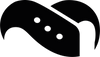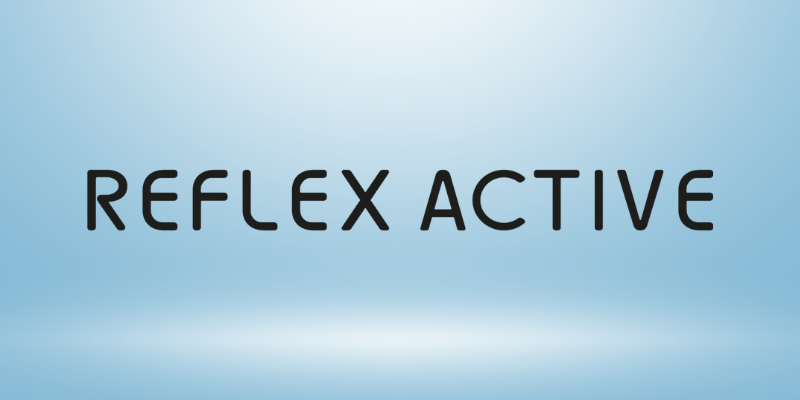Come cambiare l'ora sull'Huawei Watch: una guida semplice che funziona davvero

Hai mai provato a cambiare l'ora sul tuo Huawei Watch solo per renderti conto che non puoi farlo direttamente sul dispositivo? Non sei il solo.
È importante sottolineare che cambiare l'ora sull'Huawei Watch non è così semplice come regolare gli orologi tradizionali. Nello specifico, l'orologio GT 4 e altri modelli di smartwatch Huawei si basano interamente sulla sincronizzazione con lo smartphone tramite l'app Huawei Health.
Questa dipendenza dalla sincronizzazione con il telefono potrebbe sembrare limitante all'inizio. Tuttavia, garantisce che l'orologio mantenga impostazioni orarie accurate, supporti doppi fusi orari e ti tenga in orario per gli appuntamenti professionali e il monitoraggio della forma fisica.
Ti guideremo attraverso l'esatto processo di modifica dell'ora sul tuo Huawei Watch utilizzando il tuo smartphone. Sia che tu stia viaggiando attraverso fusi orari o che tu abbia a che fare con i cambiamenti dell'ora legale, questa guida ti aiuterà a mantenere il tuo orologio perfettamente sincronizzato.
Se stai cercando degli accessori, abbiamo una vasta collezione di cinturino Huawei Watch, protezioni per lo schermo e molto altro.
Metodi rapidi per cambiare l'ora su tutti gli orologi Huawei
A differenza degli orologi tradizionali, gli smartwatch Huawei funzionano secondo un principio diverso quando si tratta di impostare l'ora. La maggior parte degli orologi Huawei non ha funzioni di regolazione dell'ora indipendenti, ma rispecchia l'ora dello smartphone collegato.
Cambiare l'ora tramite il telefono (tutti i modelli Huawei)
Il metodo più affidabile per cambiare l'ora sull'orologio Huawei è modificare le impostazioni del telefono:
- Sullo smartphone, andare su Impostazioni > Sistema e aggiornamenti > Data e ora
- Disattivare “Imposta automaticamente” per abilitare la regolazione manuale dell'ora
- Toccare “Imposta ora” e regolare l'ora desiderata
- L'orologio si sincronizzerà immediatamente con queste modifiche
Ricordarsi di mantenere il Bluetooth abilitato su entrambi i dispositivi durante questo processo. La sincronizzazione avviene automaticamente, senza bisogno di ulteriori passaggi sull'orologio.
Caso speciale: HUAWEI WATCH serie 3/4
L'HUAWEI WATCH serie 3/4 offre una flessibilità leggermente maggiore:
- Questi modelli supportano la sincronizzazione indipendente dell'ora con un servizio eSIM
- È possibile modificare il formato dell'ora andando su Impostazioni > Sistema e aggiornamenti > Data e ora sull'orologio stesso, quindi attivare l'interruttore per 24 ore
Garantire una corretta sincronizzazione
Per aggiornamenti orari senza interruzioni, inoltre:
- Aggiornare l'app Huawei Health all'ultima versione
- Aggiungere Huawei Health all'elenco di protezione in background del telefono per mantenere la connessione
- Se l'ora continua a non essere corretta, provare a forzare la sincronizzazione tramite l'app Huawei Health andando nella sezione Dispositivi e selezionando l'orologio
Per verificare che la sincronizzazione sia avvenuta correttamente, controllare che l'ora visualizzata sull'orologio corrisponda a quella dello smartphone. Anche se questa dipendenza dalla sincronizzazione del telefono può sembrare limitante, in realtà garantisce una misurazione più accurata del tempo quando ci si sposta tra luoghi o fusi orari diversi.
Cambiare l'ora quando si viaggia
Viaggiare attraverso i fusi orari con il tuo Huawei Watch richiede uno sforzo minimo, grazie alle funzioni di sincronizzazione automatica integrate nel sistema.
Regolazione automatica dell'ora durante il viaggio
Per aggiornamenti continui dell'ora durante il viaggio, assicurati che le impostazioni automatiche dell'ora del tuo telefono siano abilitate:
- Vai su Impostazioni > Sistema e aggiornamenti > Data e ora sul tuo telefono
- Attiva “Imposta automaticamente”
- Abilita l'opzione “Fuso orario automatico” per consentire regolazioni basate sulla posizione
Di conseguenza, ogni volta che attraversi un fuso orario, il telefono rileverà il cambiamento e aggiornerà automaticamente sia l'ora che l'orologio Huawei collegato. Questa sincronizzazione automatica elimina il fastidio di dover regolare manualmente l'orologio all'arrivo in una nuova destinazione.
Impostazione di due fusi orari
Per i viaggiatori abituali che hanno bisogno di tenere traccia dell'ora in più regioni contemporaneamente, gli smartwatch Huawei offrono una comoda funzione di doppio fuso orario:
- Apri l'app Huawei Health sullo smartphone collegato
- Vai alla sezione delle impostazioni dell'orologio
- Cerca l'opzione “Doppio fuso orario” e configura i tuoi fusi orari preferiti
Questa funzione è particolarmente utile per chi viaggia per lavoro all'estero o per chi ha familiari in diverse regioni.
Preparare l'orologio prima del viaggio
Prima di partire:
- Assicurati che l'app Huawei Health sia aggiunta all'elenco di protezione in background del tuo telefono per mantenere la connessione
- Verifica che l'orologio sia correttamente collegato al telefono nell'app Huawei Health
- Per gli utenti della serie WATCH 3/4, controllare che il servizio eSIM sia attivato se si desidera una sincronizzazione dell'ora indipendente
Vale la pena notare che la sincronizzazione dell'ora è fondamentale per un monitoraggio accurato della durata dell'allenamento, del conteggio dei passi e delle calorie bruciate durante il viaggio. Inoltre, la maggior parte degli orologi Huawei non può visualizzare un fuso orario diverso da quello del telefono: entrambi i dispositivi mostreranno sempre la stessa ora.
Durante il viaggio, se noti una discrepanza nella visualizzazione dell'ora, apri semplicemente l'app Huawei Health e scorri verso il basso nella schermata Salute per forzare la sincronizzazione dei dati.
Risoluzione dei problemi di sincronizzazione dell'ora
Nonostante il sistema automatico di sincronizzazione dell'ora di Huawei, possono verificarsi occasionalmente dei problemi. La maggior parte dei problemi deriva da errori di connessione tra l'orologio e il telefono.
Problemi comuni di sincronizzazione e soluzioni
Se l'orologio visualizza l'ora sbagliata, inizia con queste soluzioni di base:
- Controlla la connessione Bluetooth: assicurati che il Bluetooth sia abilitato su entrambi i dispositivi e che siano nel raggio d'azione l'uno dell'altro.
- Forza la sincronizzazione dei dati: apri l'app Huawei Health e scorri verso il basso nella schermata Salute per attivare manualmente la sincronizzazione.
- Verifica le impostazioni del telefono: poiché l'orologio rispecchia l'ora del telefono, ricontrolla che le impostazioni di data, ora e fuso orario del telefono siano corrette.
- Aggiorna l'app: un'app Huawei Health non aggiornata può causare problemi di sincronizzazione. Utilizza sempre l'ultima versione.
Risolvere le disconnessioni persistenti
Per gli orologi che perdono regolarmente la connessione:
- Aggiungere Huawei Health all'elenco di protezione in background del telefono. Se l'app viene cancellata dalla memoria, la riconnessione automatica non funzionerà.
- Abilitare il GPS e concedere le autorizzazioni di localizzazione a Huawei Health. Questo migliora significativamente la stabilità della connessione.
- Per gli orologi che supportano le chiamate, premere il pulsante laterale per ristabilire manualmente la connessione.
Risolvere le discrepanze di tempo
Lievi differenze di tempo (1-2 secondi) tra l'orologio e il telefono sono normali a causa dei ritardi di elaborazione del sistema.
Per discrepanze maggiori:
- Accedi al tuo orologio nell'app Huawei Health e controlla lo stato della connessione. Se disconnesso, tocca “Connetti”.
- Se il tuo orologio non è stato connesso per diversi giorni, aspettati circa cinque secondi di deriva temporale ogni 24 ore.
- Gli utenti di HUAWEI WATCH serie 3/4 possono abilitare il servizio eSIM per la sincronizzazione indipendente dell'ora.
Soluzioni di ultima istanza
Se i problemi persistono:
- Riavvia entrambi i dispositivi (spesso risolve i problemi temporanei).
- Disaccoppia l'orologio dal telefono, quindi riparali.
- Per problemi gravi, esegui il backup dei dati e recati presso un centro di assistenza clienti Huawei autorizzato.
Conclusione
La gestione delle impostazioni dell'ora sugli orologi Huawei potrebbe sembrare complessa all'inizio, ma comprendere il processo di sincronizzazione la rende semplice. La maggior parte degli orologi Huawei rispecchia le impostazioni dell'ora del telefono, mentre i modelli più recenti come la serie WATCH 3/4 offrono ulteriore flessibilità attraverso i servizi eSIM.
Le regolazioni automatiche del fuso orario si rivelano particolarmente utili durante i viaggi, eliminando del tutto gli aggiornamenti manuali. In caso di problemi di sincronizzazione, semplici passaggi come il controllo delle connessioni Bluetooth o la sincronizzazione forzata dei dati attraverso l'app Huawei Health di solito li risolvono rapidamente.
Ricorda che una sincronizzazione precisa dell'ora non serve solo per sapere che ore sono, ma garantisce anche il corretto funzionamento del monitoraggio della forma fisica, delle notifiche e di altre funzioni intelligenti. Tieni aggiornata l'app Huawei Health, mantieni le connessioni dei dispositivi adeguate e il tuo orologio sarà un affidabile cronometro ovunque ti porti la vita.
Già che ci sei, dai un'occhiata alla nostra vasta collezione di cinturini per Huawei Watch, che comprende tutti i modelli e le edizioni.
Domande frequenti
D1. Come posso regolare l'ora sul mio smartwatch Huawei? Per modificare l'ora sul tuo smartwatch Huawei, dovrai regolare le impostazioni dell'ora sul tuo smartphone collegato. Vai su Impostazioni > Sistema e aggiornamenti > Data e ora del telefono, disattiva “Imposta automaticamente” e imposta manualmente l'ora corretta. Il tuo orologio si sincronizzerà automaticamente con queste modifiche.
D2. Perché il mio orologio Huawei mostra l'ora sbagliata? Se il tuo orologio Huawei mostra l'ora sbagliata, è probabile che si tratti di un problema di sincronizzazione con lo smartphone. Assicurati che l'orologio sia collegato correttamente al telefono tramite Bluetooth e che l'app Huawei Health sia aggiornata. Potrebbe anche essere necessario controllare le impostazioni dell'ora del telefono per assicurarsi che siano corrette.
D3. Come gestisce il mio Huawei Watch i cambi di fuso orario quando viaggio? Quando viaggi, il tuo Huawei Watch si adatterà automaticamente ai nuovi fusi orari se le opzioni “Imposta automaticamente” e “Fuso orario automatico” del tuo telefono sono attivate. Quando attraversi i fusi orari, il tuo telefono rileverà il cambiamento e aggiornerà di conseguenza sia l'ora che il tuo Huawei Watch collegato.
D4. Posso impostare due fusi orari sul mio smartwatch Huawei? Sì, molti modelli di smartwatch Huawei offrono la funzione doppio fuso orario. Per impostarla, apri l'app Huawei Health sul tuo smartphone, vai alla sezione delle impostazioni dell'orologio e cerca l'opzione “Doppio fuso orario”. Questa funzione è particolarmente utile per i viaggiatori internazionali o per coloro che hanno bisogno di tenere traccia del tempo in più regioni.
D5. Cosa devo fare se il mio Huawei Watch continua a perdere la connessione con il telefono? Se il tuo Huawei Watch si disconnette spesso dal telefono, prova ad aggiungere l'app Huawei Health all'elenco di protezione in background del telefono per evitare che venga cancellata dalla memoria. Inoltre, assicurati che il GPS sia abilitato e che le autorizzazioni di localizzazione siano concesse all'app Huawei Health. Se i problemi persistono, prova a riavviare entrambi i dispositivi o a disaccoppiare e riparare l'orologio con il telefono.